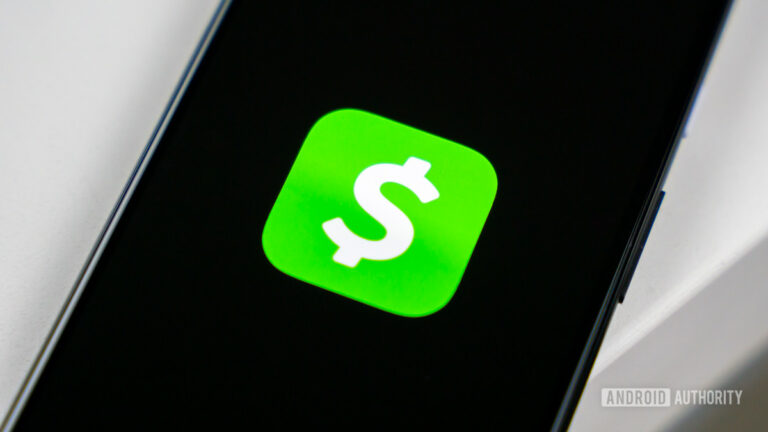Распространенные проблемы с Nintendo Switch и способы их устранения
Nintendo Switch — популярная игровая консоль, а ее гибридная природа делает ее идеальным партнером для путешествий. Вы можете играть в игры на своем телевизоре, как на любой другой консоли, или наслаждаться играми на экране размером с планшет, находясь в пути. Множество эксклюзивов Nintendo и множество отличных бесплатных игр также способствуют росту популярности портативной консоли. Но, как и любая другая технология, Nintendo Switch не лишен ошибок и сбоев. Мы рассмотрим некоторые распространенные проблемы Nintendo Switch и способы их устранения.
Проблема № 1: Мигающий зеленый свет на док-станции Nintendo Switch

Кертис Джо / Android Authority
Док-станция Nintendo Switch позволяет подключать портативную консоль к телевизору, наслаждаться играми на большом экране и одновременно заряжать Switch. Зеленый светодиод на док-станции показывает, что установлено соединение с телевизором. Некоторые пользователи говорят, что зеленый свет мигает, а не горит постоянно. Когда это происходит, коммутатор больше не заряжается, а док-станция теряет связь с телевизором.
Возможные решения:
- Это может быть просто проблема с питанием. Отсоедините кабели HDMI и зарядки от док-станции и выньте зарядное устройство из сетевой розетки. Подождите не менее 30 секунд, прежде чем пытаться снова все подключить и посмотреть, начнет ли работать док-станция. Вы также должны проверить, не порваны ли и не перетерты ли кабели зарядки и HDMI. Вы должны заменить кабели, если вы видите какие-либо повреждения.
- Отсоедините коммутатор и проверьте наличие обновлений программного обеспечения в меню «Настройки». Перезапустите консоль после ее обновления, нажав и удерживая кнопку питания в течение трех секунд и выбрав Параметры питания > Перезагрузить.
- Вы можете подтвердить, связана ли проблема с док-станцией, подключив зарядное устройство непосредственно к консоли. Если коммутатор заряжается, возможно, у вас неисправна док-станция. К сожалению, единственный вариант – найти замену. Амазонка есть несколько доступных замен, но мы рекомендуем получить официальный док от Nintendo для максимально безопасного опыта.
Проблема №2: Проблемы с контроллером Nintendo Switch Joy-Con

Кертис Джо / Android Authority
Nintendo Switch поставляется с парой Joy-Cons, которые работают вместе как один контроллер или могут работать как два контроллера в некоторых играх. Если у вас нет Контроллер Switch Pro, Joy-Cons — это основной способ играть в игры на Switch. К сожалению, пользователи сообщают о многочисленных проблемах с ними, таких как дрейф Joy-Con и частое отключение левого Joy-Con.
Возможные решения:
- Пользователи Nintendo Switch с самого начала страдали от проблем с дрейфом Joy-Con. Это очевидно, когда кажется, что ваши символы на экране или курсор перемещаются или смещаются в сторону без каких-либо действий. В основном это происходит, когда под джойстиком скапливается пыль и мусор, или если точка контакта изнашивается из-за регулярного износа.
- Первое, что вы можете попробовать, это обновить контроллеры. Перейдите в «Настройки системы» > «Контроллеры и датчики» > «Обновить контроллеры» и убедитесь, что у вас установлено последнее обновление.
- Проблема с калибровкой также может вызвать дрейф Joy-Con. Перейдите в «Настройки системы» > «Контроллеры и датчики» > «Калибровка джойстиков» и выполните процесс повторной калибровки. Если джойстик работает должным образом, вы должны увидеть зеленый крест в центре перекрестия и смещенный от центра зеленый кружок при перемещении джойстика. Нажмите X, чтобы откалибровать контроллер, если вы не видите зеленый крестик в центре.
- Поскольку проблема дрейфа Joy-Con очень распространена, особенно если у вас более старая версия Switch, Nintendo предлагает бесплатный ремонт и замену. Контакт сервисная служба для организации ремонта для ваших аксессуаров.
- Джойстики Joy-Con могут работать не так, как ожидалось, из-за скопления пыли и мусора под джойстиком. Вы можете попробовать домашнее средство, но я бы все же посоветовал отправить контроллер на ремонт или заменить его. Если вы готовы рискнуть, убедитесь, что вы используете правильный продукт для чистящего спрея, например, WD-40 Специальный очиститель электрических контактов. Отведите джойстик в сторону большим пальцем и медленно поднимите резинку под джойстиком с соломинкой спрея. Используйте несколько быстрых нажатий на спрей, чтобы удалить мусор, и держите контроллер на боку, чтобы удалить любые частицы. Подождите, пока точка контакта полностью не высохнет, прежде чем снова использовать контроллер.
- Если у вас более старая версия Switch, вы можете заметить, что левый Joy-Con продолжает отключаться. Это известная аппаратная проблема, и Nintendo отремонтирует или заменит Joy-Con.
Проблема № 3: коммутатор часто зависает или не отвечает
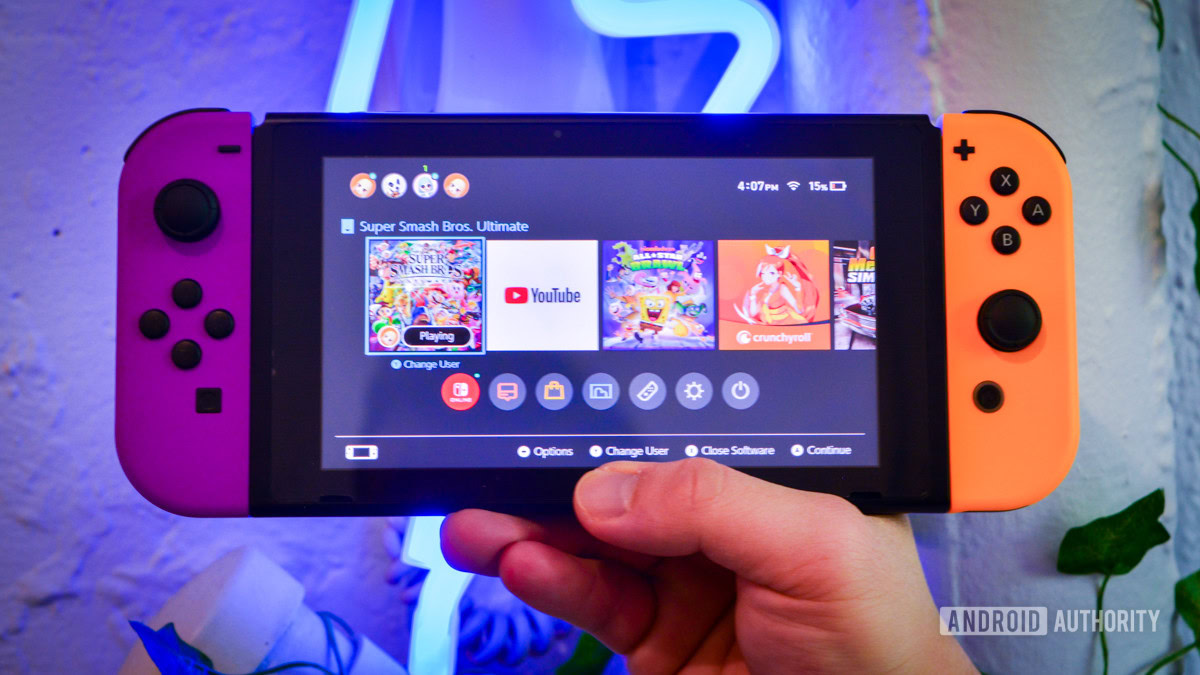
Кертис Джо / Android Authority
Некоторые пользователи говорят, что их коммутатор зависает во время игры или полностью перестает отвечать на запросы.
Возможные решения:
- Нажмите кнопку «Домой», чтобы выйти из игры, чтобы проверить, связана ли проблема с игрой или с самим устройством. Если консоль возвращает вас на главный экран, это проблема с игрой. Пользователи говорят, что перезапуск консоли и игры временно решает проблему. Единственный другой вариант — дождаться обновления устройства или игрового программного обеспечения.
- Вы можете выполнить мягкую перезагрузку, если коммутатор не отвечает. Нажмите и удерживайте кнопку питания в течение 15 секунд или пока устройство не перезагрузится.
- Кэшированные файлы могут вызвать проблемы с производительностью. Перейдите в «Настройки системы»> «Система»> «Параметры форматирования»> «Очистить кеш» и выберите, что вы хотите удалить. Помните, что это приведет к удалению сохраненных учетных записей, паролей, файлов cookie, истории и других кэшированных данных веб-сайта. Однако вам не нужно беспокоиться о загруженных играх или данных сохранения игр.
- Несколько пользователей говорят, что простое подключение коммутатора к док-станции и его удаление помогает разморозить устройство.
- В крайнем случае вам, возможно, придется восстановить заводские настройки устройства, если экран мигает или устройство не отвечает. Удерживая клавиши увеличения и уменьшения громкости, когда консоль выключена, нажмите кнопку питания. Продолжайте удерживать все три кнопки, пока не увидите режим обслуживания. Чтобы сохранить сохраненные игры, вы можете попробовать Инициализировать консоль, не удаляя данные сохранения. Чтобы полностью стереть устройство, включая файлы сохранения игр, выберите «Инициализировать консоль» > «Продолжить». Сброс к заводским настройкам также отключит вашу учетную запись Nintendo от коммутатора.
Проблема № 4: невозможно использовать двухфакторную аутентификацию для входа в учетную запись Nintendo.

Кертис Джо / Android Authority
Возможные решения:
- Одним из преимуществ портативной консоли является то, что это отличный компаньон в путешествии. Однако попытка войти в свою учетную запись в другом часовом поясе может вызвать проблемы с двухфакторной аутентификацией. Открой Гугл аутентификатор app, коснитесь значка с тремя вертикальными точками в правом верхнем углу и перейдите в «Настройки». Выберите Коррекция времени для кодов > Синхронизировать сейчас, чтобы установить для приложения новый часовой пояс.
- Если у вас нет доступа к устройству с помощью Google Authenticator, вам потребуется использовать резервный код в процессе проверки. Вы не можете войти в свою учетную запись без приложения Authenticator или резервного кода. Связаться со службой поддержки за помощью, если у вас нет ни того, ни другого.
Проблема № 5: на Nintendo Switch недостаточно места для игр

Кертис Джо / Android Authority
Nintendo Switch и Switch Lite поставляются с 32 ГБ встроенной памяти, а Switch OLED удваивает ее. При среднем размере игры 8 ГБ, а некоторые из них намного больше, на консоли недостаточно места для большой библиотеки игр.
Возможные решения:
- Вы можете удалить игры, в которые больше не играете, чтобы освободить место, но это не идеальное решение.
- Хорошей новостью является то, что все версии Switch поставляются с расширяемым хранилищем, и вы можете получить отличные карты microSD для консоли. Фактически, для работы некоторых игр требуется карта microSD.
- Получив карту microSD, перейдите в «Настройки системы» > «Управление данными» > «Переместить данные между системой/картой microSD» и выберите игры и файлы, которые хотите сохранить. Если вы планируете использовать старую карту microSD, Nintendo рекомендует использовать Средство форматирования памяти SD-карты и выберите Формат перезаписи, чтобы стереть карту.
Проблема № 6: Nintendo Switch имеет деформированный корпус или поцарапанный дисплей

Кертис Джо / Android Authority
Пластиковая конструкция Switch не лучшего качества и подвержена физическим повреждениям. Довольно много пользователей замечали деформированный корпус вокруг дисплейной части и царапины на экране.
Возможные решения:
- Вы можете проверить деформацию вокруг секции дисплея, сняв Joy-Cons и положив коммутатор на плоскую поверхность экраном вниз. Он не должен качаться, если он не деформирован. Пользователи говорят, что это не сильно влияет на их игровой опыт. Однако может стать достаточно плохо, что Joy-Cons больше не подходят должным образом. В любом случае единственный выход — отправить устройство в ремонт.
- Пластиковый экран Switch довольно подвержен царапинам. Многие пользователи видят царапины на экране при подключении и отключении консоли от док-станции. Вы можете избежать этой проблемы, соблюдая осторожность при стыковке коммутатора. Мы также рекомендуем получить защита экрана и дорожный чемодан чтобы устройство было в безопасности. Есть много других аксессуаров Nintendo Switch, на которые стоит обратить внимание.
Комментарии